Simply CRM lar deg tilpasse postvisningen din ved å legge til eller redigere felt i moduler.
Hvordan tilpasse platevisningen din
I Simply CRM har hver modul et definert antall felt og blokker som brukes til å lagre informasjon. Alternativet Moduloppsett og felt lar deg lage egendefinerte felt, redigere eksisterende feltegenskaper eller flytte feltene over forskjellige blokker.
Det er to måter å åpne alternativet Moduloppsett og felt på.
Du kan åpne den ved å utvide rullegardinmenyen Bruker øverst til høyre og velge Innstillinger. Gå deretter til Module Management og velg funksjonen Module Layouts & Fields.
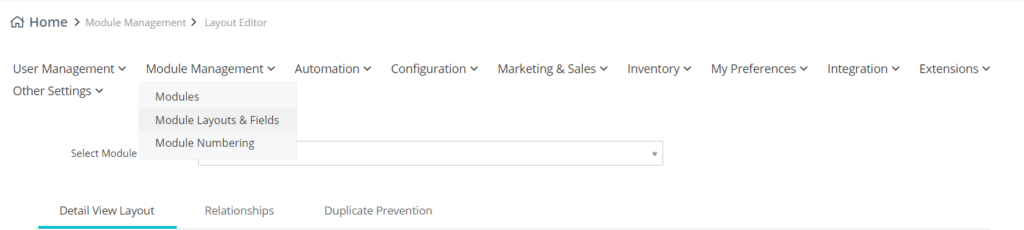
Alternativt kan du åpne denne funksjonen ved å gå gjennom en eksisterende modul. I så fall må du åpne en modul, f.eks. Tilbud, og velg alternativet Tilpass øverst til høyre.
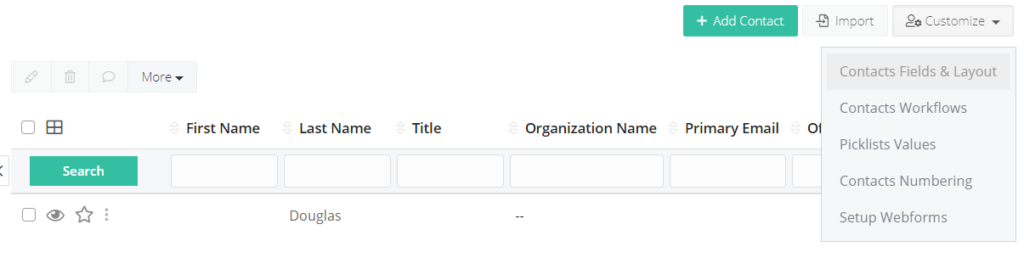
Der vil du gå til Deals Layouts & Fields.
Lag en tilpasset blokk
Hver modul i Simply kommer med noen standardblokker, men du kan alltid legge til flere blokker i modulene dine. Følg instruksjonene nedenfor for å lage en tilpasset blokk.
Trykk på Legg til blokk. Angi blokknavnet og konfigurer alternativet Legg til etter ved å velge en blokk fra rullegardinmenyen. Klikk Lagre.
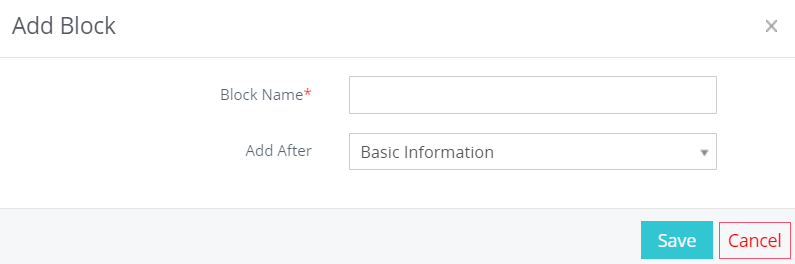
Legg til et tilpasset felt
Du kan utvide modulene dine ytterligere ved å legge til tilpassede felt for å utfylle standardfeltene.
For å opprette et egendefinert felt, trykk på knappen Legg til egendefinert felt på høyre side. Skriv inn feltdetaljene i det resulterende popup-vinduet.
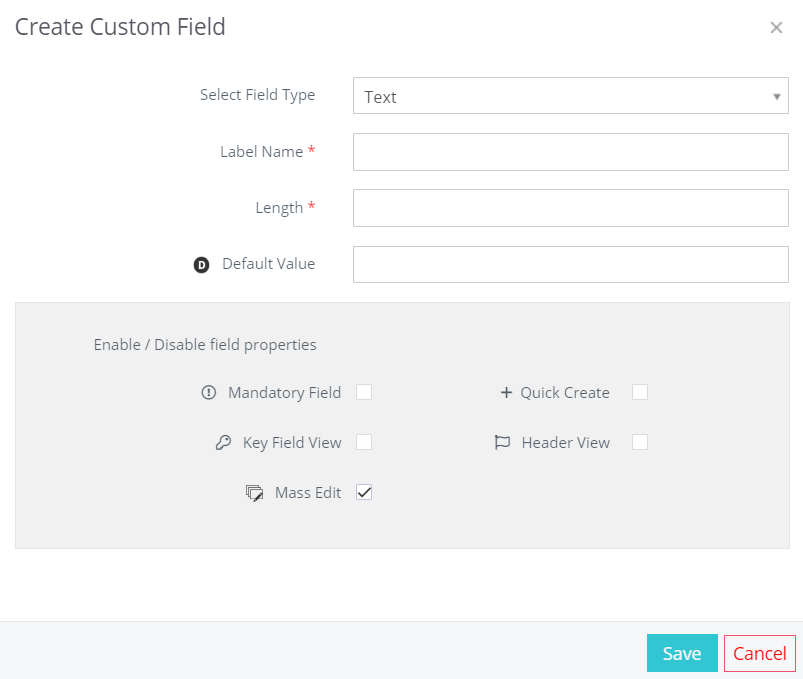
Du kan konfigurere feltnavnet i boksen Etikettnavn og spesifisere feltlengden i det andre obligatoriske alternativet.
Ikke glem å oppgi standardverdien og aktivere eller deaktivere spesielle feltegenskaper for ditt tilpassede felt.
Når du har skrevet inn all relevant informasjon, klikker du Lagre.
Simply CRM støtter en rekke forskjellige felttyper. Fortsett å lese for en detaljert oversikt over alle tilgjengelige felttyper.
Opprett et tilpasset Picklist-felt
I tillegg til standardfelt kan du også legge til valglistefelt i forekomsten av Simply CRM . Følg instruksjonene nedenfor for å opprette et nytt Picklist-felt.
Trykk på Legg til egendefinert feltknapp øverst til høyre, og skriv inn feltdetaljene i den resulterende popup-boksen. Velg Plukkliste som feltype.
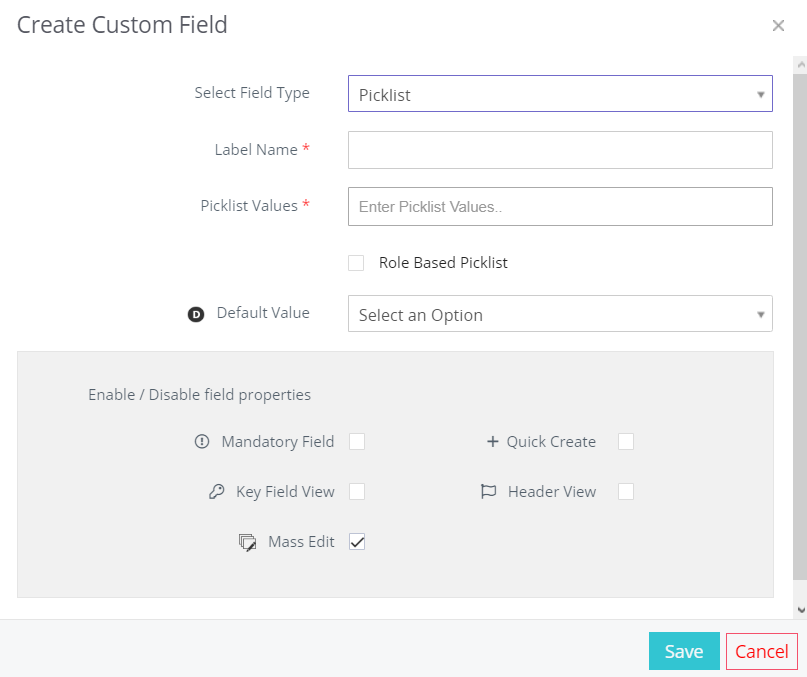
Deretter kan du begynne å legge til Picklist-verdier. Skriv inn verdi L1 og trykk Enter for å legge til en valglisteverdi. Du kan gjenta dette til du har nødvendig antall verdier.
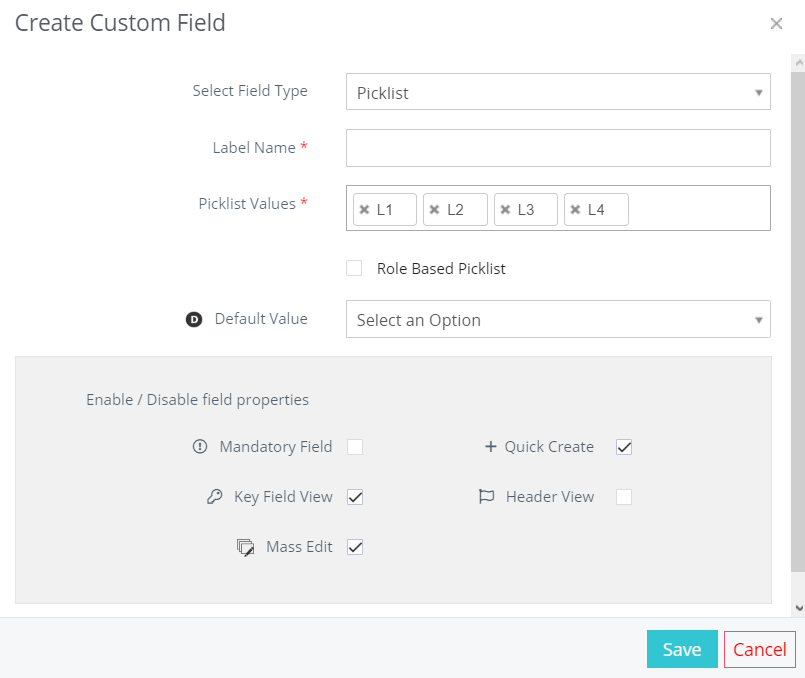
Angi standard feltverdi og merk av eller fjern merket for de spesifikke feltegenskapene som er oppført i popup-boksen.
Når du er ferdig med å legge til alle detaljene, trykker du Lagre for å opprette et tilpasset Picklist-felt.
Omorganisere felt
Simply CRM lar deg omorganisere feltene dine og flytte dem over blokker. Følg disse trinnene for å omorganisere feltene:
- I Layouts & Fields til en bestemt modul klikker du på feltet du vil flytte.
- Dra feltet til dine foretrukne steder.
- Trykk på Lagre layout-knappen for å bekrefte endringene.
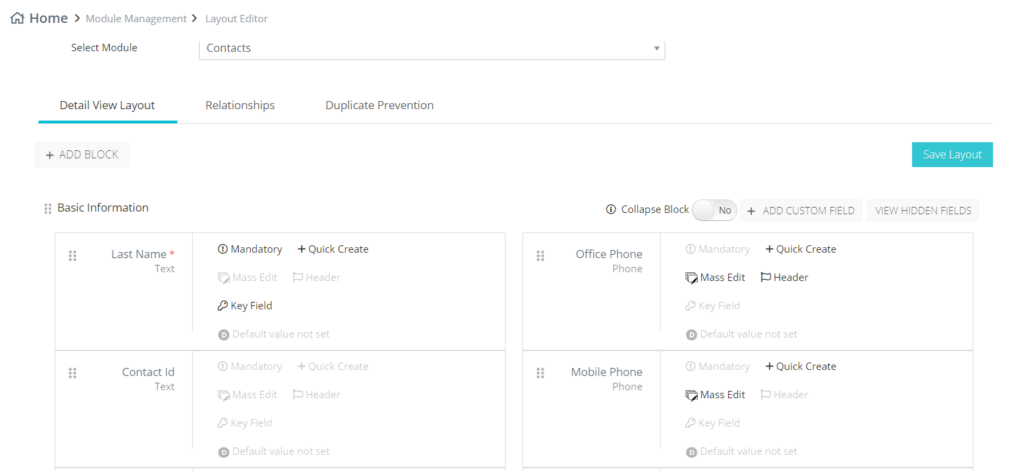
Rediger feltegenskaper
Når du har opprettet et felt, vil systemet forby alle endringer i egenskapene felttype og etikettnavn for å bevare datastrukturen og integriteten. Hvis du trenger et felt med en annen felttype og / eller etikettnavn, kan du opprette et nytt felt og konfigurere verdiene etter behov.
Simply CRM lar deg redigere feltegenskapene ved å trykke på blyantikonet øverst til høyre i feltblokken.
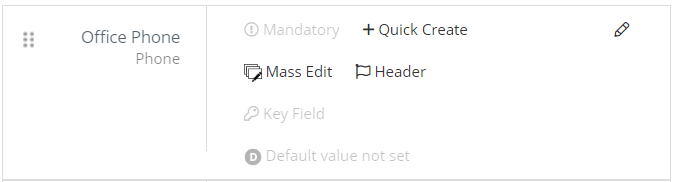
I det resulterende popup-vinduet kan du redigere følgende innstillinger: Obligatorisk felt, nøkkelfeltvisning, masseredigering, hurtigopprettelse og toppvisning. Hver av disse alternativene kan aktiveres eller deaktiveres for egendefinerte felt.
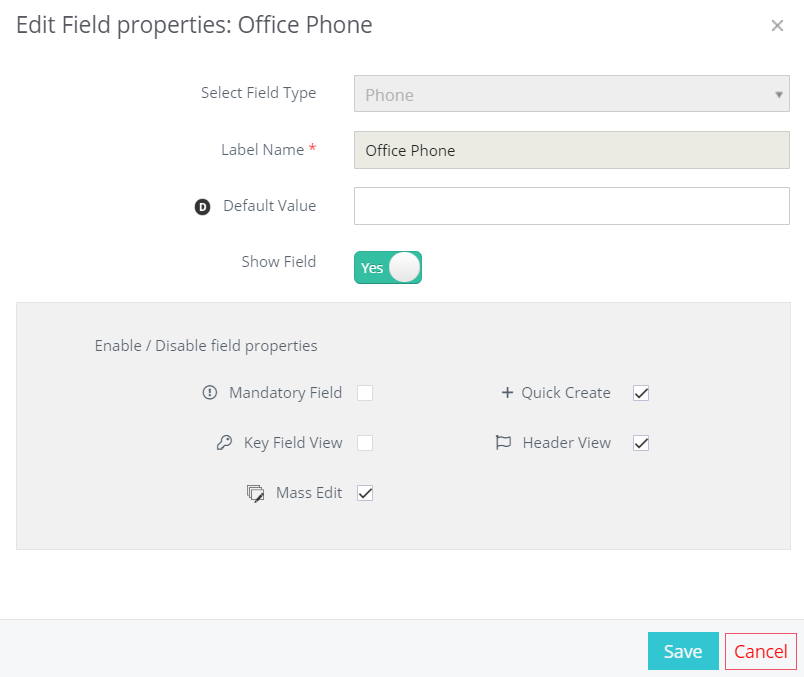
Når du redigerer forhåndsinnstilte felt, kan noen av disse egenskapene være begrenset for å bevare dataintegriteten.
Du kan sjekke om en feltegenskap kan redigeres ved å bare holde markøren over den i popup-vinduet. Hvis markøren blir til et advarselssymbol, kan ikke egenskapen redigeres.
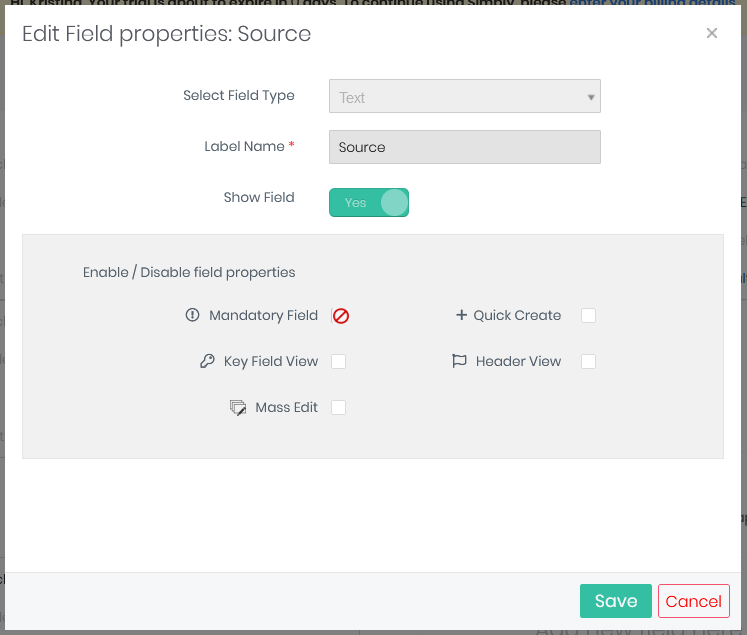
Når du er ferdig med å tilpasse feltegenskapene, klikker du Lagre for å bekrefte endringene.
Gjør felt obligatoriske eller ikke-obligatoriske
Simply CRM lar deg ha full kraft over felt. Dette betyr at du kan velge hvilke felt som er obligatoriske eller ikke-obligatoriske. Obligatoriske felt må alltid fylles ut, og du kan ikke opprette eller importere noen poster uten å legge inn data i de obligatoriske feltene.
Slik kan du gjøre et felt obligatorisk i Simply.
Klikk på knappen Rediger felt for å åpne popup-boksen Rediger og merk av for obligatorisk felt. Trykk på Lagre for å bruke endringen.
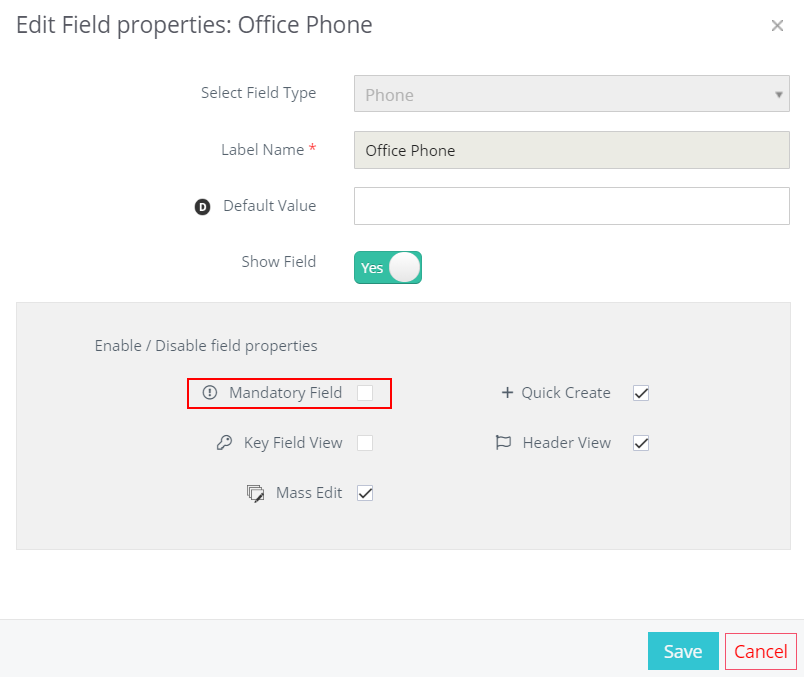
Alternativt kan du bare klikke på obligatorisk alternativ i feltet.
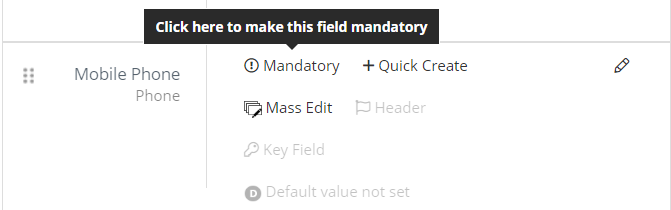
Hvis du vil gjøre et felt ikke obligatorisk, følger du samme fremgangsmåte, men fjerner merket for Obligatorisk felt-boksen.
Viktig: Noen felt kan ikke gjøres obligatoriske. For eksempel må Etternavn-feltet i Kontakter være obligatorisk for å opprette en relasjon mellom modulene.
Når en administrator prøver å merke et felt i en eksisterende arbeidsflyt, liste, mailroom-handling osv., Vil han motta en advarsel om endringen.
Slett felt
I tilfelle du ikke lenger trenger dine tilpassede felt eller ikke er fornøyd med feltene, kan du slette dem ved å trykke på papirkurvikonet.
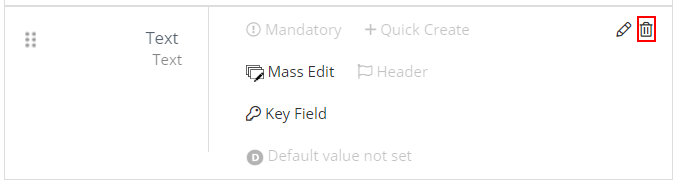
Du kan slette en tilpasset blokk ved å trykke på Delete Custom Block-knappen øverst til høyre.

Når du sletter et tilpasset felt, vil alle data som er tilknyttet det, gå tapt. Hvis du vil bevare dataene, kan du skjule feltet for å gjøre det usynlig for andre brukere.
Du kan fortsatt se de skjulte feltene ved å trykke på Vis skjulte felt-knappen øverst til høyre.
Viktig: Du kan ikke slette standardfeltene, da de bare kan skjules.
Skjul felt
Hvis du trenger å bevare dataene innenfor feltene du ikke lenger trenger, kan du bruke alternativet Skjul. Følg instruksjonene nedenfor for å skjule et tilpasset felt.
Klikk på Rediger-alternativet i form av en blyant i et felt.
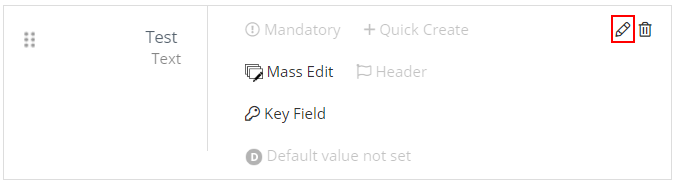
I den resulterende forgrunnsvinduet, trykk på glidebryteren som sier Vis felt for å slå den av. Klikk på Lagre for å oppdatere feltegenskapene.
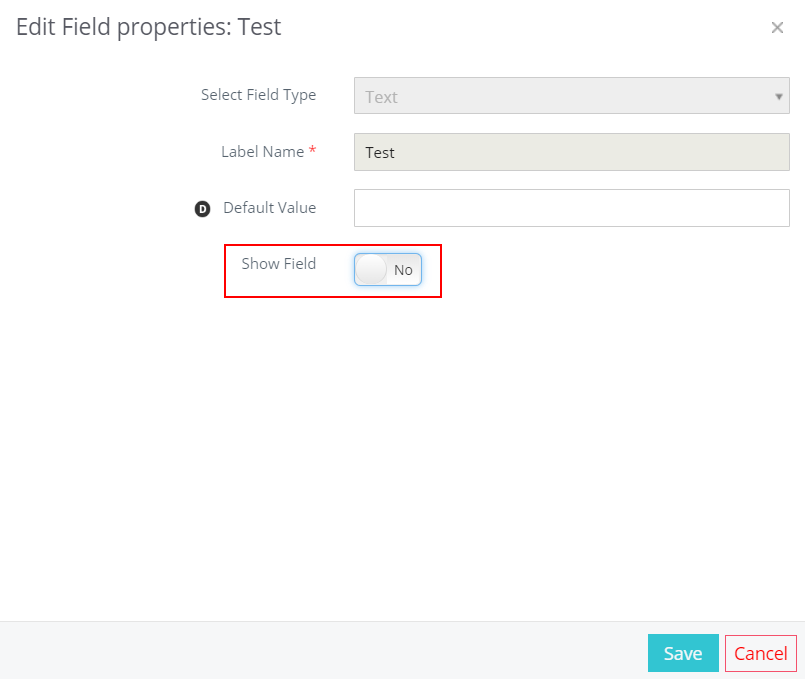
Viktig: Både standard- og egendefinerte felt kan skjules. Obligatoriske felt kan imidlertid aldri skjules.







